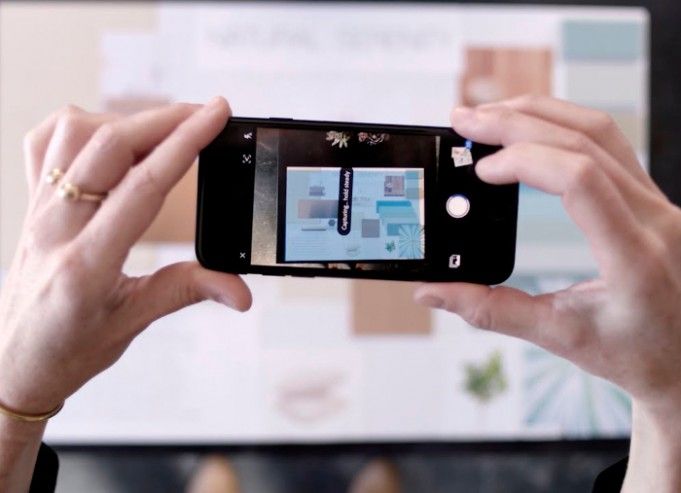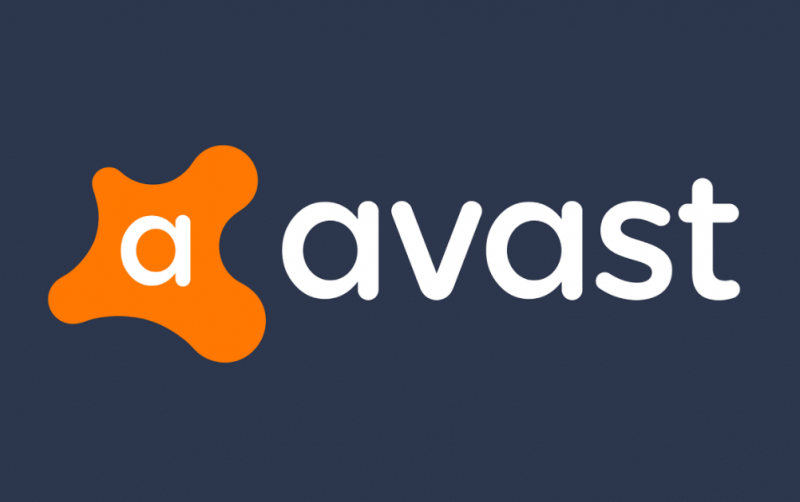Kako instalirati Terrarium TV na Kodi - Korisnički vodič
TV sa terarijumom je popularna aplikacija za Android TV i druge platforme koja vam omogućuje gledanje svih TV emisija koje biste mogli poželjeti. Kao što su Netflix , prikazuje vam mnoštvo novih i popularnih emisija i omogućuje vam pregledavanje po kategorijama kako biste pronašli emisiju koju želite gledati. No, za razliku od Netflixa, sve je dostupno besplatno. Neki vole koristiti Terrarium TV kao alternativu Kodiju. Ali drugi žele i dalje koristiti Kodi, ali imaju korisničko iskustvo Terrarium TV. To je ono što je dostupno s Terrarium TV Kodi Build. To je izvedba koja će vaš Kodi sustav izgledati i funkcionirati poput Terrarium TV-a. U ovom ćemo članku govoriti o tome kako instalirati Terrarium TV na Kodi - Vodič za korisnike. Započnimo!
Ako ne možete instalirati aplikaciju Terrarium TV na svoj uređaj ili ako želite zadržati fleksibilnost Kodi-a. Tada možete isprobati ovu verziju kako biste vidjeli želite li uživati u doživljaju Terrarium TV-a. U nastavku ćemo objasniti kako instalirati Terrarium TV Build za Kodi, a zatim ćemo vam pokazati kako ga koristiti za pronalaženje i gledanje omiljenih TV emisija i još mnogo toga.
Korisnici verzije trebaju VPN
Neposredno prije nego što dođemo do detalja instaliranja gradnje, moramo spomenuti pitanje sigurnosti. Terrarium TV Build i druge slične verzije dolaze unaprijed konfigurirane s hrpom dodataka. To vam omogućuje da besplatno gledate sadržaj zaštićen autorskim pravima, poput filmova i TV emisija. To bi moglo biti protiv zakona o autorskim pravima u vašoj zemlji, a ako vas uhvate kako koristi izgradnju za strujanje sadržaja zaštićenih autorskim pravima, mogli biste se suočiti s pravnim posljedicama poput novčane kazne, pokretanja mreže vašeg ISP-a ili čak pokretanja postupka zbog kršenja autorskih prava.
Kako se ovo ne bi dogodilo vama, od vitalne je važnosti da nabavite VPN ako ćete koristiti Kodi verzije. VPN funkcionira instaliranjem softvera na isti uređaj na kojem je pokrenut Kodi koji šifrira sve podatke koje šaljete putem Interneta. Ova enkripcija znači da nitko ne može vidjeti koje web stranice posjećujete ili jeste li streaming ili preuzimali sadržaj. Čak i vaš ISP neće moći vidjeti što ste radili na mreži. To vas čuva od potencijalnih pravnih problema kada koristite Kodi gradnju poput Terrarium TV Build.
Više
Što se tiče korisnika Kodija, VPN koji preporučujemo jest IPVanish . Ova usluga nudi super brze veze koje su savršene za strujanje video zapisa visoke razlučivosti, tako da nećete morati trpjeti dosadne međuspremnike. Ponuđena sigurnost je izvrsna, uz upotrebu 256-bitne enkripcije i politiku ne prijavljivanja kako biste bili sigurni i anonimni. Postoje tonovi poslužitelja koje možete izabrati, s mrežom od više od 1000 poslužitelja u preko 60 različitih zemalja, tako da ćete uvijek moći pronaći poslužitelj nikad vi, a softver je dostupan za Windows, Mac OS, Android i Linux , iOS i Windows Phone.
Što je Terrarium TV zgrada za Kodi?
Izgradnja za Kodi je unaprijed konfigurirani skup postavki, dodataka i obloga. Uobičajeno se dolazi s vlastitom jedinstvenom oblogom koja mu daje prepoznatljiv izgled i imaju postavke prilagođene da najbolje odgovaraju potrebama izrade. Najveća razlika koju ćete vidjeti nakon instaliranja nove gradnje - osim novog izgleda i stila Kodija - su svi dodatni dodaci s kojima se isporučuje. Ideja je da umjesto da morate instalirati više različitih dodataka da biste dobili sve značajke koje želite, možete jednostavno instalirati jednu gradnju i sve što vam je potrebno već je spremno za upotrebu.
U slučaju Terrarium TV Build, cilj je pretvoriti vaš Kodi sustav u TV spremnik za gledanje, sa svim značajkama u kojima uživate u Terrarium TV sada ugrađenom u Kodi. Kao što možete pretpostaviti iz imena, naglasak je na gledanju TV emisija, iako također ima puno načina za gledanje filmova koji su uključeni u izradu. Terrarium TV Build sadrži puno emisija dostupnih na naslovnom ekranu, uključujući nedavno dodane i popularne emisije. Ako volite pogledati puno novih emisija, a strastveni ste korisnik Netflixa, Hulua ili drugih TV usluga streaminga, vjerojatno ćete uživati u Terrarium TV Build.
Važno je napomenuti da gradnja zapravo ne instalira niti hostira bilo koju datoteku TV emisija koja je dostupna za gledanje. Pruža samo atraktivno sučelje s vezama za gledanje emisija na drugim web mjestima.
Više
Važno je imati na umu da će instaliranje nove gradnje na vašem sustavu Kodi u potpunosti izbrisati vaše trenutne postavke i instalirati sve nove dodatke, obloge i postavke. Ako želite isprobati Terrarium TV Build, ali niste sigurni želite li ga zadržati, važno je izvršiti sigurnosnu kopiju prije instaliranja gradnje. Na ovaj način, ako se želite vratiti s Terrarium TV Build, tada se možete vratiti na stare Kodi postavke.
Kako instalirati Terrarium TV Build za Kodi
Instaliranje Terrarium TV Build za Kodi malo je više uključeno nego puko instaliranje dodatka. Međutim, postupak je vrlo sličan. Prvo, u svom sustavu Kodi morate omogućiti nepoznate izvore. Tada kao i obično u svoj sustav dodate izvor, a zatim ga koristite za instaliranje novog dodatka. Tada možete upotrijebiti ovaj dodatak za instaliranje svoje gradnje. Puno je koraka koji bi cijeli postupak trebao potrajati oko deset minuta, zato ne brinite. Samo slijedite ove korake da biste dobili Terrarium TV Build za vaš Kodi sustav.
što je uslužnost kreditne Amazon
Koraci
- Počnite na vašem Napravite početni zaslon
- Ići Postavke klikom na ikonu koja izgleda poput zupčanika
- Sada idite na Postavke sustava
- Ići Dodaci u lijevom izborniku
- Pronađite potvrdni okvir koji kaže Nepoznati izvori na ploči s desne strane i provjerite je
- Vidjet ćete skočni prozor koji traži da potvrdite. Klik Da
- Sada se vratite na Stranica s postavkama
- Idite na Upravitelj datoteka
- Dvostruki klik Dodaj izvor na lijevo
- Kliknite tamo gdje piše i unesite sljedeći URL: http://jesusboxrepo.xyz/repo/
- Svakako uključite http: // u URL ili neće raditi
- Dajte izvoru ime u okviru na dnu. Nazvat ćemo ovo jesusbox
- Sada kliknite u redu za dodavanje izvora u vaš sustav
- Kad se doda izvor, vratite se na svoj početni zaslon
- Odaberi Dodaci s izbornika s lijeve strane
Zatim
- Ići Instalacija dodatka klikom na ikonu koja izgleda poput otvorenog okvira
- Ići Instalirajte iz zip datoteke
- Idi na Isuse dječače , a zatim kliknite na dodatak.program.flixbornshowizard.zip
- Čekati na minutu dok se zip datoteka instalira. Kada to učinite, u gornjem desnom dijelu zaslona vidjet ćete obavijest
- Sada se vratite opet na svoj početni zaslon
- Odaberite Dodaci s izbornika s lijeve strane
- Sad odaberite Programski dodaci s novog izbornika s lijeve strane
- Naći Čarobnjak za Flixbornsho i kliknite je
- Vidjet ćete popis opcija. Ići TV sa terarijumom
- Vidjet ćete obavijest da se izrada preuzima. Čekati za preuzimanje (to može potrajati prilično dugo)
- Nakon završetka preuzimanja, vidjet ćete skočni prozor koji trebate za ponovno pokretanje sustava. Kliknite na u redu zatvoriti Kodi
- Sad opet otvori Kodi. Kad se ponovno pokrene, vidjet ćete da ste na izradi Terrarium TV-a. Dajte trenutak da ažurirate dodatke i spremni ste za korištenje vašeg Terrarium TV Kodi sustava
Kako koristiti Terrarium TV Build za Kodi | instalirajte terarij TV na Kodi
Kada prvi put otvorite Terrarium TB Build. Primijetit ćete da se na početnom zaslonu puno toga događa. Glavni dio zaslona s desne strane prikazuje izbor emisija koje su trenutno dostupne za gledanje i koje su nove ili popularne, iz fantastičnih emisija poput Igra prijestolja ili Hodajući mrtvaci do znanstvene fantastike poput Slijepa točka i Gosp. Robot za povijesne drame poput Zašiljeni naočnjaci ili Vikinzi. Da biste pogledali bilo koju emisiju, samo kliknite minijaturu i odaberite sezonu emisije. Tada ćete vidjeti popis epizoda, a također možete odabrati bilo koju epizodu za početak gledanja streama.
Na vrhu zaslona nalaze se ikone za pretraživanje (izgleda poput povećala), favorita (izgleda poput zvijezde) i filtriranja (izgleda kao tri vodoravne crte). U gornjem desnom kutu vidjet ćete ažurirane informacije, na primjer, kada se vaše TV emisije skeniraju, kako bi se mogle povezati s podacima iz TVDB-a. Ovako Kodi zna pokazati vam sinopsis, naslov i sličicu svake epizode.
Unaprijediti
Lijevo od zaslona nalazi se izbornik. Kad pritisnete lijevo, izbornik će se pomaknuti s lijeve strane. Zbunjujuće, ponekad se na lijevoj strani nalaze dvije razine izbornika. Stoga ćete možda trebati dvaput pritisnuti lijevu tipku kako biste pronašli željenu opciju. Kako je gradnja usredotočena na TV emisije. Prva stavka u izborniku su TV emisije i ako ponovno pritisnete lijevo. U lijevom izborniku pronaći ćete opcije za sortiranje dostupnih emisija. Kao U trendu, nove emisije, premijere, emitiranje danas, najpopularnije, najbolje ocijenjeno. A nd liste emisija koje možete uvesti s Netflixa ili Amazona. Postoje i žanrovi emisija dostupni za pregledavanje poput Anime ili Akcijski .
Ostali su izbornici dostupni s glavnog zaslona poput Filmovi za pregledavanje i gledanje filmova ili traži za globalno pretraživanje cjelokupnog vašeg sadržaja. Postoji i opcija za Trakt koji vam omogućuje integraciju gradnje s vašim Trakt računom. Trakt je usluga koja bilježi koje ste epizode gledali koje emisije i koja vam omogućava da ocijenite svoje omiljene epizode i emisije. To čini Trakt izvrsnim načinom za dobivanje preporuka. Kao što možete pronaći preporuke ljudi koji vole slične emisije i epizode.
Zaključak
Dobro, to je bilo sve narode! Nadam se da vam se sviđa ovaj članak o instaliranju terarijuma na članku Kodi i da će vam biti od pomoći. Pošaljite nam svoje povratne informacije o tome. Također ako imate dodatnih pitanja vezanih uz ovaj članak. Zatim nam javite u odjeljku za komentare u nastavku. Uskoro ćemo vam se javiti.
Ugodan dan!
Također pogledajte: Kako popraviti da slušalice ne rade sa sustavom Windows 10